Encryption
Jika anda merasa bahwa file-file atau folder-folder
sangat penting untuk mendapatkan perlindungan paling kuat dari yang bisa
dilakukan windows – inkripsi jawabannya.
Overview
Adalah sangat tidak aman untuk bekerja di tempat-tempat umum
seperti di lokasi hotspot di Café, airport, di kampus, atau di hotspot umum
lainnya. Virus, hackers, spywhere, dan juga ancaman
internet lainnya, selalu mengintip laptop anda saat berselancar di dunia
maya. Bahkan di
jaringan corporasi andapun, jika anda mempunyai data perusahaan yang
sangat kritis dan sensitive, ada baiknya diberikan perlindungan khusus dengan
inkripsi.
Inkripsi adalah suatu cara untuk meningkatkan keamanan dari
suatu message atau file dengan cara mengacak informasi message atau file
tersebut dan hanya bisa dibaca oleh seseorang yang mempunyai kunci inkripsi
untuk mengembalikan acakan nya. Misalkan jika anda bertransaksi di internet
untuk membeli barang online, informasi transaksi (yang biasanya berupa alamat,
nomor kredit card, nomor telpon dll) biasanya di inkripsi untuk mebantu menjaga
keamanan data personal anda. Gunakan inkripsi jika anda menginginkan suatu
tingkat keamanan dan proteksi untuk informasi anda.
Kapan seharusnya kita melakukan inkripsi file atau folder
kita?
Jika anda menghendaki suatu perlindungan dan keamanan yang
paling kuat terhadap informasi personal anda yang sangat rahasia atau file-2
kritis perusahaan anda, maka gunakan inkripsi – suatu perlindungan yang paling
kuat yang diberikan oleh Windows. Karena mengingat begitu mudahnya melakukan
inkripsi dalam Windows, kita biasa cenderung untuk melakukan inkripsi kepada
banyak file kita. Bisa saja anda melakukannya, tapi ingat beberapa pasal bahwa:
- Anda
harus pastikan bahwa anda mempunyai backup certificate encryption dan
kunci inkripsi, dan simpan di tempat yang aman. Jika encryption
certificate dan encryption key hilang atau rusak, anda tidak akan bisa
menggunakan file-2 yang telah di inkripsi tersebut.
- Jika
anda melakukan inkripsi terhadap suatu folder, semua file yang anda buat
dibawah folder tersebut secara automatis juga akan diinkripsi.
- Orang
lain yang ingin mengakses file-2 atau folder yang anda inkripsi harus
mempunyai certificate EFS tersendiri pada file-2 tersebut. dengan
certificate ini mereka bisa mengakses file-2 / folder yang di inkripsi
saat mereka bekerja pada komputer anda. Jika file-2 tersebut di shared,
mereka juga bisa mengakses dari komputer lain yang menggunakan Windows.
- Jika
anda meng-kopi atau memindah sebuah file kepada komputer atau volume yang
tidak menggunakan NTFS files system, maka file tersebut akan di dekripsi.
Bagaimana anda melakukan inkripsi atau dikripsi file atau
folder?
Melakukan inkripsi suatu file atau folder adalah suatu cara
agar tidak diakses oleh fihak yang tidak berhak terhadap file tersebut.
Encrypting File System (EFS) adalah suatu fitur Windows yang mengijinkan anda
untuk menyimpan informasi kedalam hard disk anda dalam format inkripsi.
Untuk melakukan inkripsi file / folder
- Klik
kanan folder / file yang ingin di inkripsi, kemudian klik Property.
- Klik
tab General, kemudian klik Advanced.
- Contreng
kotak Encrypt contents to secure data, dan kemudian klik OK
Untuk melakukan dekripsi, maka kebalikannya – hilangkan
contrengan di point #3.
Catatan: Pertama kali anda menggunakan inkripsi suatu folder
/ file, anda harus melakukan backup certificate encryption anda. Jika tidak,
suatu saat anda kehilangan password inkripsi atau certificate tersebut rusak,
maka anda tidak akan bisa lagi menggunakan file tersebut.
Bagaimana melakukan backup Encrypting File System (EFS)
certificate
Jika anda melakukan inkripsi data pada komputer anda, maka
anda harus mempunyai cara untuk recovery nya jika suatu saat anda akan
kehilangan kunci inkripsi atau certificate rusak. Kalau tidak, file anda tidak
akan bisa dipakai lagi. Untuk itu, backup inkripsi certificate harus dilakukan,
bagaimana? Untuk Vista:
- Buka
Certificate manager, tekan tombol Windows dan R secara bersamaan dan
ketik certmgr.msc dan tekan Enter
- Klik
tanda panah disamping folder Personal agar terbuka
- Klik Certificate
- Klik
certificate yang me-listing Encrypting File System dibawah Intended
Purposes. (bila perlu scrolling untuk melihatnya), jika ada banyak EFS
maka anda harus membackup semuanya.
- Klik
menu Action dan point kea rah All Tasks kemudian
Klik Export
- Pada
export wizard, klik Next, Klik Yes, Export the private key,
kemudian klik Next
- Klik Personal
Information Exchange, klik Next
- Ketik
password yang digunakan, comfirm, dan klik Next
- Proses
export akan membuat suatu file untuk menyimpan certificate. Ketik nama
file dan lokasinya atau klik Browse dan navigasikan ke lokasi yang anda
pilih, baru ketik nama file.
- Klik
Finish
Bagaimana cara recovery file / folder yang di inkripsi?
Prosesnya adalah kebalikannya dari proses backup. Anda bisa
kehilangan akses file-2 inkripsi jika anda install / upgrade suatu operating
system yang baru, atau jika operating system yang sekarang adalah agal.
Langkah-2 berikut bisa membantu anda mendapatkan kembali akses kepada file-2
inkripsi.
Catatan: Langkah-2 ini tidak bisa dilakukan pada Windows
Vista starter, Windows Vista Home basic, dan Windows Vista home Premium.
Anda harus mempunyai suatu backup copy dari kunci inkripsi
dan certificate nya pada sebuah floppy disk atau removable media lainnya
(seperti flash disk drive) untuk melakukan langkah-langkah berikut:
- Lakukan
salah satu dari langkah berikut:
- Jika
file inkripsi ada di hard disk external, hubungkan hard disk kepada
komputer baru
- Jika
file inkripsi ada di partisi terpisah dari operating system anda, pindah
file-2 inkripsi kepada suatu komputer yang bisa jalan, atau install suatu
operating system yang bisa operasional kepada komputer ini
- Untuk
membuka file-2 inkripsi yang disimpan pada suatu system partisi dari
setelah di lakukan re-instalasi, ikutin langkah-2 berikut ini untuk
reinstall certificate asli berikut kuncinya
- Masukkan
media removable dimana tersimpan certificate dan kunci anda
- Buka
certificate manager, tekan tombol Windows dan R bersamaan dan ketik certmgr.msc dan
tekan Enter
- Klik Personal
folder
- Klik
menu Action, arahkan ke All Tasks, kemudian
klik Import. Langkah ini membuka certificate Import wizard.
- Klik
Next
- Ketik
lokasi file yang berisi certificate, atau klik Browse dan navigasikan
kearah lokasi file. Jika anda sudah navigasikan ke arah yang lokasi yang
benar akan tetapi tidak melihat certificate yang akan anda import, maka
pada menu list dekat kotak filename, klik Personal Information
Exchange
- Ketik
password, pilih kotak contrengan Mark this key as exportable ,
kemudian klik Next
- Klik Place
all certificate in the following store, confirmasi lokasinya dan klik
Next, kemudian Finish. Setelah certificate di import, anda sudah sharusnya
bisa akses file-2 inkripsi tersebut.
Saat anda bekerja di
area public seperti di hotspot, ada baiknya anda proteksi file-2 anda yang
sangat kritis dan sensitive dengan memberikan inkripsi. Bahkan dirumah anda
walaupun menggunakan wireless router dengan proteksi yang bagus seperti
WRT610n Linksys, untuk file-file kantor yang sangat-sangat sensitive dan
kritis sangat rahasia, ada baiknya anda melindungi dengan inkripsi.
Source: Microsoft Corp.

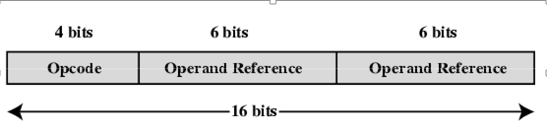
Komentar
Posting Komentar